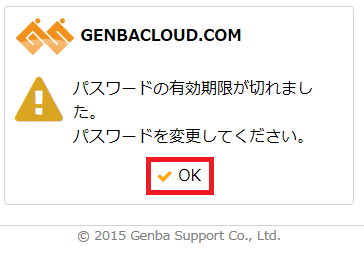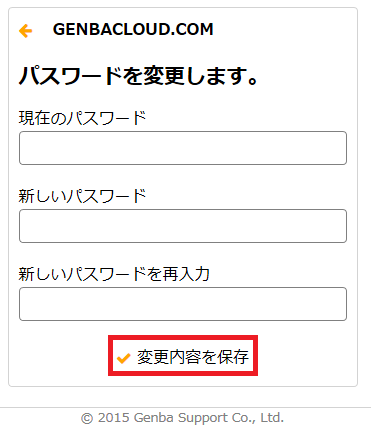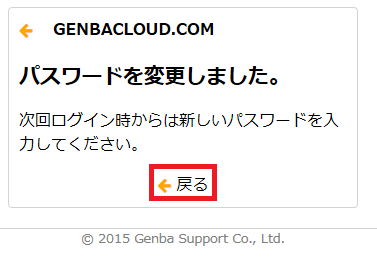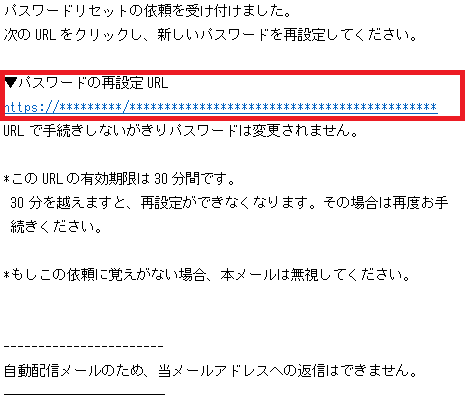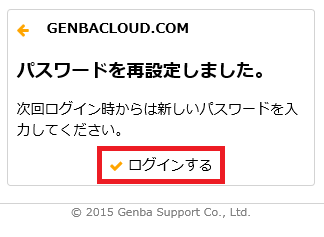目次
仮パスワードから変更する方法
1
メール文面に記載されている利用サイトURLより申請されたEメールアドレスと仮パスワードを入力します。
入力後、ログインをクリックします。
2
パスワード有効期限切れのメッセージが表示されます。
「OK」をクリックします。
3
パスワードをそれぞれ入力します。
現在のパスワード:メール文面に記載されている仮パスワード
新しいパスワード:英数字混合6文字以上
入力後、「変更内容を保存」をクリックします。
ワンポイント!
現在設定中のパスワードでも設定可能です。
4
パスワードの変更が完了します。
「戻る」をクリックします。
5
メールアドレスと新しいパスワードを入力し、ログインします。
ワンポイント!
お気に入り登録を行う場合は、ログイン後のホーム画面を登録します。
お気に入り登録方法はこちらからご確認ください。
ログイン画面から変更する方法
1
ログイン画面より、「パスワードをお忘れですか?」をクリックします。
2
登録しているメールアドレスと表示されている文字を入力します。
入力後、「パスワードリセットメールを送信する」をクリックします。
3
確認画面が表示されます。
ワンポイント!
パスワード再設定の有効期限は30分間です。
30分を超えると、再設定できなくなります。
4
メールの受信フォルダを確認します。
下記件名の受信メールより、パスワードの再設定URLをクリックします。
件名:[GENBACLOUD.COM] パスワードリセットのご案内
5
新しいパスワードを入力します。
新しいパスワード:英数字混合6文字以上
入力後、「変更内容を保存」をクリックします。
ワンポイント!
現在設定中のパスワードでも設定可能です。
6
パスワードの再設定が完了します。
「ログインする」をクリックします。
7
メールアドレスと新しいパスワードを入力し、ログインします。
ワンポイント!
お気に入り登録を行う場合は、ログイン後のホーム画面を登録します。
お気に入り登録方法はこちらからご確認ください。